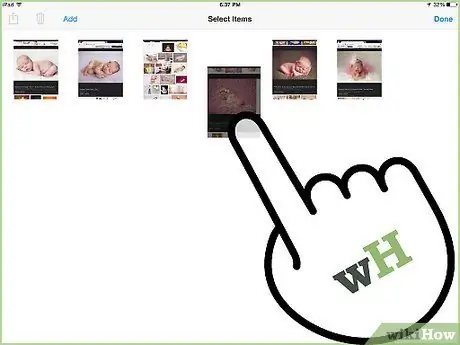- Autors Jason Gerald [email protected].
- Public 2024-01-11 03:46.
- Pēdējoreiz modificēts 2025-01-23 12:26.
Ja vēlaties pārkārtot fotoattēlus kādā no iPad fotoattēlu albumiem, varat to ātri izdarīt, velkot fotoattēlus uz jaunu vietu. Ja esat sinhronizējis fotoattēlus no iTunes, vispirms tie jāpārvieto uz jaunu iPad albumu, pirms varat tos pārkārtot.
Solis
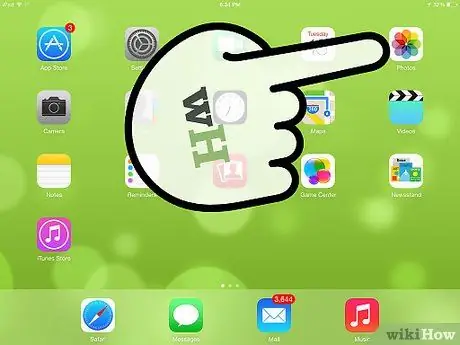
1. solis. Palaidiet lietotni Fotoattēli savā iPad
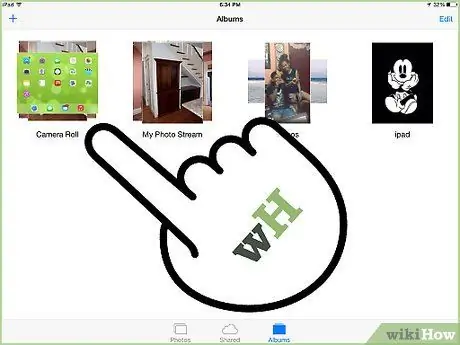
2. solis. Izvēlieties albumus, kurus vēlaties pārkārtot
Pieskarieties cilnei Albumi ekrāna apakšdaļā, lai redzētu visus jums piederošos albumus.
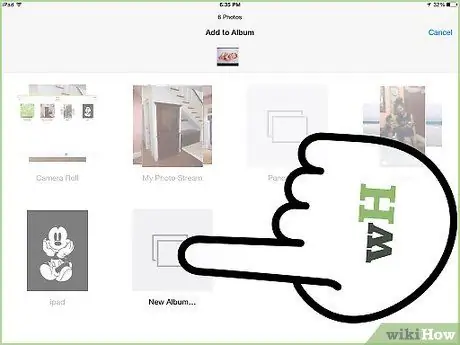
3. solis. Pārvietojiet sinhronizētos fotoattēlus no iTunes uz jaunu albumu
Ja albumi, kurus vēlaties kārtot, ir sinhronizēti no iTunes, vispirms fotoattēli ir jāpārvieto uz jaunu albumu. Fotoattēlus, kas ir sinhronizēti no iTunes, nevar pārkārtot, kamēr tie nav pārvietoti uz jaunu albumu.
- Atveriet sinhronizēto albumu no iTunes un pieskarieties "Atlasīt".
- Pieskarieties katram attēlam, kuru vēlaties pārvietot.
- Augšējā kreisajā stūrī pieskarieties "Pievienot".
- Atlasiet “Jauns albums” un piešķiriet albumam nosaukumu.
- Atveriet savu izveidoto jauno albumu.
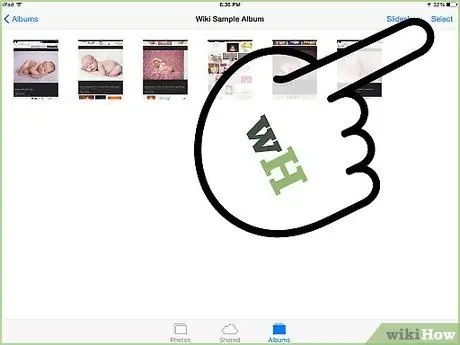
4. solis. Pieskarieties pogai “Atlasīt” augšējā labajā stūrī
Šī poga parādīsies pēc albuma izvēles.
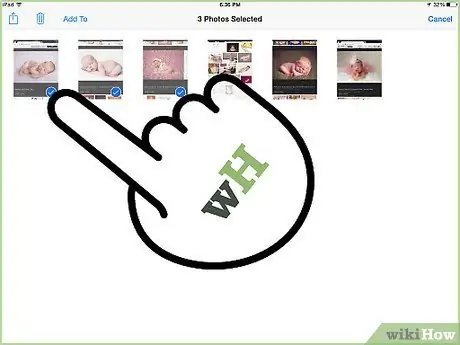
5. solis. Pieskarieties fotoattēlam, kuru vēlaties pārvietot, un turiet to
Fotoattēls kļūs nedaudz lielāks, kad tas būs aktīvs.
- Ja, nospiežot un turot fotoattēlu, parādās izvēlne "Kopēt/paslēpt", tas nozīmē, ka esat aizmirsis vispirms nospiest "Atlasīt".
- Ja, nospiežot un turot fotoattēlu, nekas netiek parādīts un nevarat to vilkt, tas nozīmē, ka fotoattēli ir sinhronizēti no iTunes un vispirms ir jāpārvieto uz jaunu albumu.
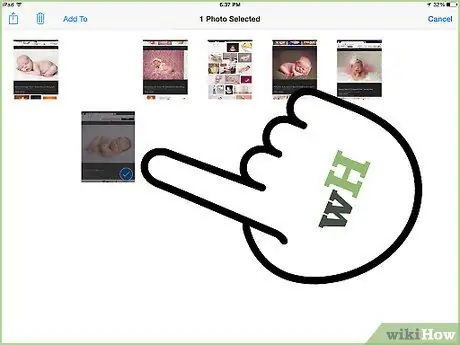
6. solis. Velciet fotoattēlu uz jaunu vietu
Velkot fotoattēlu, pārējie fotoattēli mainīsies, pārvietojot peli virs tiem. Velciet fotoattēlu, kur vēlaties.
Fotoattēlus būs vieglāk pārkārtot, ja velciet tos “cauri” citiem fotoattēliem, nevis “apkārt”
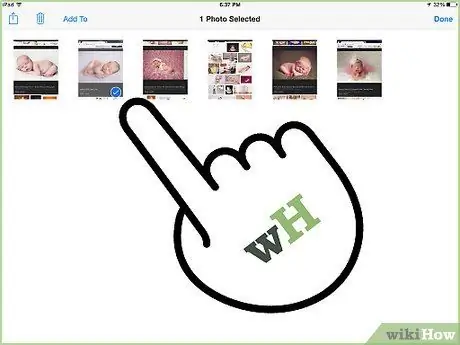
7. darbība. Atvienojiet fotoattēlu, lai to ievietotu jaunā vietā
Ja fotoattēls tiek atgriezts sākotnējā vietā, tas nozīmē, ka esat izvēlējies nederīgu vietu, piemēram, vietu, kas izmantota pēc pēdējā fotoattēla.